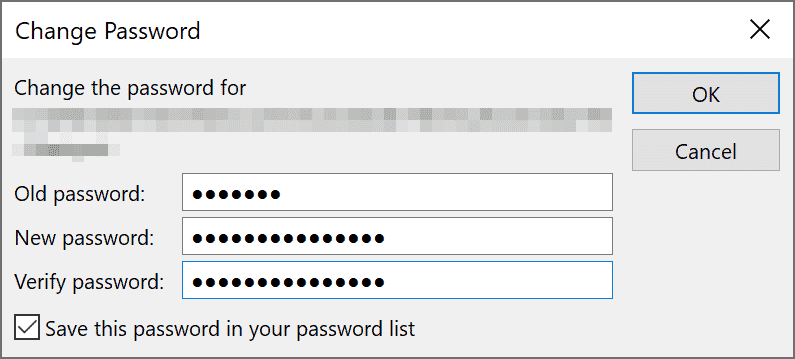이메일 계정을 Outlook에 연결하면 PC에서 해당 데이터의 로컬 백업이 생성됩니다.. 이미 다운로드했거나 동기화된 이메일을 검색할 수 있습니다., 일정 항목, 연락처 정보, 인터넷 연결 없이 활동.
이 글에서, 우리는 pst 형식을 봅니다, Outlook 사용자에게 편리한 이유, 사용자가 Outlook에서 새 PST 파일을 만들어야 하는 이유, 이러한 파일을 만드는 방법.
PST 파일 형식이란 무엇이며 MS Outlook 사용자에게 편리한 이유?
Microsoft 애플리케이션은 개인 스토리지 테이블을 사용합니다. PST 파일 캘린더 이벤트와 같은 데이터를 저장하기 위해, 연락처 정보, 및 이메일. PST 파일은 Microsoft Exchange Client와 같은 널리 사용되는 Microsoft 프로그램에서 사용됩니다., Windows 메시징, 과, 이 경우, MS 아웃룩. PST 파일은 휴대가 가능하기 때문에 편리합니다., 한 장소/기계/계정에서 다른 장소/기계/계정으로 Outlook 데이터 파일을 쉽게 이동하고 보관할 수 있습니다..
새 PST 파일을 만들어야 하는 이유?
.PST 파일의 이식성 외에도, 그것들을 만들고자 하는 다른 이유가 있습니다.. 이리, 우리는 그들 중 일부를 강조:
- 전자 메일을 로컬 .pst 파일로 이동하면 추가 보안 계층이 제공됩니다., 필요하다고 느끼면.
- .pst 파일, 오프라인이고 휴대 가능하기 때문에, 재해 또는 복구 시 백업으로 사용할 수 있습니다..
- 사서함 크기가 제한되어 있고 아무 것도 삭제하지 않으려는 경우, 정리하기 전에 .pst 파일로 옮길 수 있습니다..
Outlook에서 새 PST 파일을 만드는 방법?
MS Outlook은 자동으로 새 Outlook pst 파일을 생성하지만, Word에서 .docx 파일을 만드는 것과 거의 같은 방식, 수동으로 하는 방법이 있습니다. 그들에 대해 이야기합시다.
방법 1: 새 항목 옵션을 통해 새 PST 만들기
'새 항목' 옵션을 사용하여 PST 파일을 생성하려면, 다음과 같이하세요:

-
- 받은편지함에 있는 동안, 클릭 새로운 항목 > 더 많은 항목 > 다음을 클릭합니다 Outlook 데이터 파일
- 파일 이름 지정.
- 암호로 보호된 pst 파일이 필요한 경우, 온 클릭 선택적 비밀번호 추가 암호로 Outlook pst 파일을 보호하는 상자.
- 딸깍 하는 소리 승인, 암호를 입력하십시오 (확인을 위해 두 번 입력해야 합니다.), 클릭 승인 다시.
비밀번호를 설정할 때, 파일을 열 때마다 입력해야 합니다..
방법 2: 가져오기를 사용하여 새 Outlook 데이터 파일 만들기 & 내보내기 마법사
내보내기
도구를 시작하려면, 파일 탭으로 이동하여 MS를 클릭하십시오. Outlook 옵션 선택 많은.
-
- 클릭 수출
- 고르다 파일로 내보내기 및 클릭 다음 것
- 고르다 Outlook 데이터 파일 (.태평양 표준시) 및 클릭 다음 것
- 클릭 검색 새 파일을 저장할 위치를 선택하려면.
- 파일 네임스페이스에서, 저장할 이름을 입력하고 클릭 승인.
완료를 클릭하여 프로세스를 완료하십시오..
가져오려면
원본 파일이 손실되거나 손상된 경우 .pst 파일의 백업 복사본을 사용하여 Microsoft Outlook 데이터를 복원할 수 있습니다.. 가져오려면, 파일 탭으로 이동, 클릭 열다, 그리고 수입.
-
- 클릭 다른 프로그램이나 파일에서 가져 오기 및 클릭 다음 것
- 선택 아웃룩 데이터 파일 (.태평양 표준시) 및 클릭 다음 것
- 파일 이름을 입력하거나 PC를 탐색하여 가져올 데이터 파일 또는 단일 파일을 선택합니다..
- 클릭 다른 프로그램이나 파일에서 가져 오기 및 클릭 다음 것
노트: Microsoft는 다음을 클릭할 것을 권장합니다. 중복을 가져 오지 않음 Outlook에 이미 있는 항목을 가져온 정보로 바꾸거나 복제하려는 경우가 아니면.
-
- 클릭 다음 것 가져오려는 폴더를 선택합니다.. .pst 파일의 모든 항목을 가져오려는 경우, 계층 구조의 맨 위를 클릭하십시오..
노트: Microsoft는 최상위 pst 폴더가 (종종 개인 폴더, Outlook 데이터 파일, 또는 이메일 주소) 기본적으로 선택됨. 하위 폴더 포함 또한 기본적으로 선택됩니다.. 선택한 폴더 아래의 모든 Outlook 파일 폴더도 가져옵니다..
방법 3: Outlook 계정 설정을 사용하여 .pst 파일 설정
Outlook 계정에서 Outlook의 .pst 파일을 설정하려면 다음 단계를 따르세요.:
-
- 열어서 시작 시야
- 클릭 파일 > 정보 선택 과 계정 설정
- 클릭 데이터 파일 그리고 더하다 단추
- 선택 파일 이름
- 파일 형식 .pst를 선택하고 클릭 승인
결론
Outlook은 일상적인 집안일에 필요한 모든 자료를 캡처합니다., 회의, 이메일, 기타 정보. 더 결정적으로, 동일한 애플리케이션을 활용하여 광범위한 데이터를 처리할 수 있습니다..
신속한 정보 이동, 필요한 것을 회복, .pst 파일을 만드는 방법을 알고 있으면 오래된 데이터를 훨씬 쉽게 보관할 수 있습니다..
자주 묻는 질문
Outlook이 자동으로 PST 파일을 생성합니까??
예, 그렇습니다. 모든 메시지, 회의, 노트, 작업, 등은 PC의 .pst 파일 및 사서함과 같은 저장 폴더에 자동으로 저장됩니다..
Outlook 없이 새 PST 파일을 만드는 방법?
Outlook 또는 Exchange 없이, 당신은 할 수 없습니다 새 PST 파일 만들기.
Outlook 이메일을 PST로 저장하는 방법?
에 아웃룩 이메일 저장 .pst로, Outlook Transfer를 활용하여 쉽고 오류 없이 만들 수 있습니다..